
سۈكۈتتىكى ھالەتتە, سەپلىمىسىدە, بۇ ئىقتىدار سىستېمىغا ئۆچۈرۈلدى, ئۇنىڭ ئورنىغا ئېھتىياجلىق ئۇچۇرلارنى كۆرسەتكىلى بولىدىغان يېڭى بىر پروگراممىنى ئىشلىتىڭ دەپ باھالى قىلىندى. قانداقلا بولمىسۇن, سىز ئۈستەلئۈستىنىڭ ئىشلىتىلىشچان ئۈسكۈنىلىرىنىڭ ئادەتتىكى ئىقتىدارىنى ئىشلىتىلىدىغانلىقى ۋە تۆۋەندە كۆرسىتىلىشى ھەمدە تۆۋەندە كۆرسىتىدۇ.
Windows colly gadgets (ئۈسكۈنىلەر ئەسلىگە كەلدى)
ھەقسىز ئۈسكۈنىلەر بۇ جەدۋەلدە Windows 10 دىكى ئۈسكۈنىلەرنى قايتىدۇ, ئۇلار Windows 7 دىكى ئۈسكۈنىلەرنى قايتىدۇ - بۇ نۇردا, رۇسچە بولغان ئۇقۇمدا ئىلگىرى سۈرۈلدى.
ئۈستەل يۈزى ئورناتقاندىن كېيىن, «Goardtes» دىكى «Goadtets» دېگەن نەرسىنى چېكىپ, قايسى ئۈستەلگە قويماقچى بولغانلىقىڭىزنى تاللاش كېرەك.
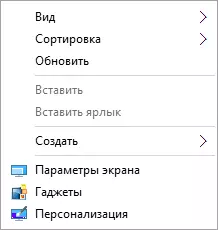
بارلىق ئۆلچەملىك ئۈسكۈنىلەر بار: ھاۋارايى, سائەت, كالېندار ۋە مىكروسوفتتىن, مىكروسوفتتىن كەلگەن بارلىق تېرىلەر (لايىھىلەش) ۋە سەپلىمىلىرى ئىقتىدارلىرى بىلەن.
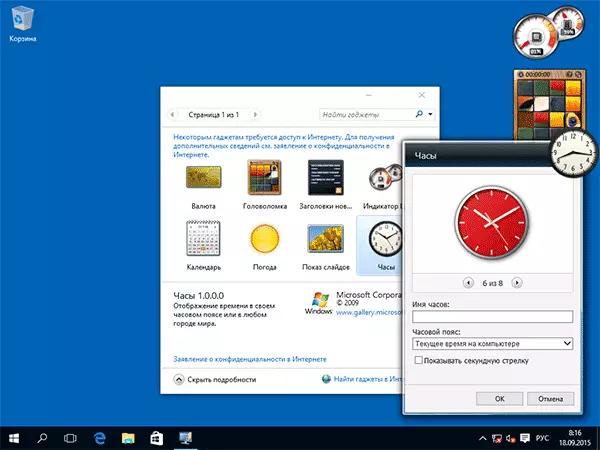
بۇنىڭدىن باشقا, بۇ پروگرامما ئۈسكۈنىلەرنى باشقۇرۇش ئىقتىدارىنى كونترول تاختىسىنىڭ خان خانلاشتۇرۇش بۆلىكىگە قايتىدۇ ۋە مەزمۇن تىزىملىك كودى بىرىنچى ئۈستەل يۈزى.
سىز رەسمىي پروگراممىلارنى قوزغىتىشنى ئېلان قىلسىڭىز بولىدۇ http://adgets ئۈسكۈنىسىنى چۈشۈرەلەيسىز http://agadgetsreged.com/xadgetsreged.com/downloadwardbar/
8gadgetpack
8GAdgEPack - ئۇنىڭ Windows ئۈستەل يۈزىگە ئورنىتىشنىڭ يەنە بىر قانچە توغرا پروگراممىسى, ئالدىنقى بىرىدىن بىر جىمجىت (ئەمما رەتتە ئەمەس). ئۇنى ئورنىتىڭدىن كېيىن, سىز ئالدىنقى ئەھۋالنى تاللاش تاللانمىسىغا بارسىڭىز ۋە ئۈستەل يۈزىنىڭ مەزمۇن تىزىملىكى ئارقىلىق ئۈسكۈنىلەرنى ئورنالايسىز.
بىرىنچى پەرقلىق يوللار ناھايىتى كەڭ تاللاش: بارلىق كۆڭۈل بۆلۈشكە تېگىشلىكلارنىڭ قوشۇمچە ئۇسۇلى بار, ئىلغار سىستېما كۆزەتكۈچ, ئايلاندۇرغۇچ بىر قانچە پارچە.
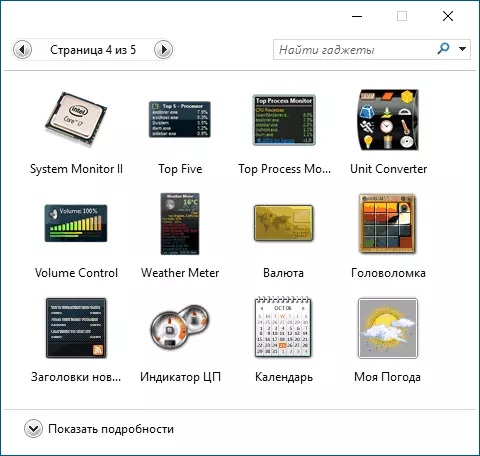
ئىككىنچى مەسىلە پايدىلىق تەڭشەكلەرنىڭ بولۇشى, بۇلارنى «بارلىق قوللىنىشچان پروگراممىلار» تىزىملىكىگە سەپلىكىلى بولىدۇ دەپ ئاتايدۇ. گەرچە ئىنگلىز تىلىدىكى تەڭشەكلەرنىڭ ھەممىسى ئېنىق ئەمەسلىكىگە قارىماي:
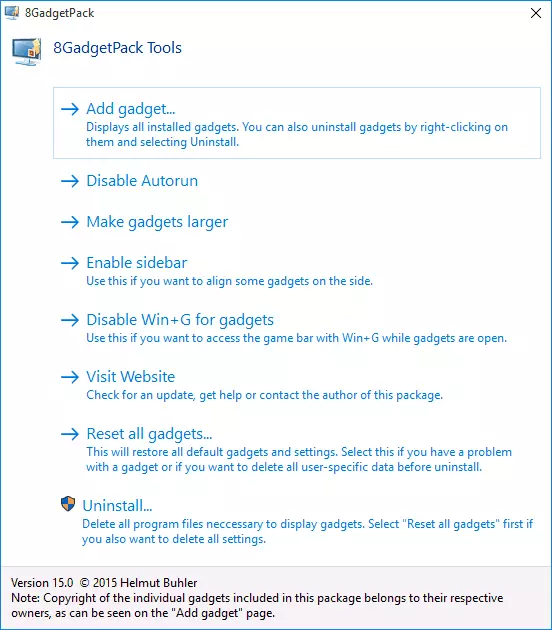
- Gadget - قاچىلانغان ئۈسكۈنىلەرنى قوشۇش ۋە ئېلىۋېتىش.
- Autorun نى چەكلەڭ - Windows نى باشلىغاندا يۈك ماشىنىسىنى چەكلەش
- پەردىدىن ئەنسىرەپ پەرھىز قىلىڭ - چوڭ-كىچىكلىكى چوڭايتتا (يۇقىرى ئېنىقلىقتىكى كۆرسەتكۈچ ئۈچۈن) ئۇلار قارىماققا كىچىكدەك قىلىدۇ).
- Gadgets - Windows 10 دە, ئاچقۇچ + G ئاچقۇچلۇق بىرىلغان دېتالنى چەكلەڭ, بۇ پروگرامما بۇ بىرلەشتۈرۈشنى توتىدۇ ۋە ئۇنىڭغا ئۈسكۈنىنىڭ پايدىلىنىشىنى ئۆز ئىچىگە ئالىدۇ. بۇ تىزىملىك تۈرى كۆڭۈلدىكى تەڭشەكلەرنى قايتۇرۇش ئۈچۈن ئىشلىتىلىدۇ.
بۇ تاللاشتا Windows 10 ئۈسكۈنىسىنى چۈشۈرۈڭ, سىز رەسمىي تور بېكىتىدىن ئامالسىز بولىدۇ http://8gadgetpack.net/
MFI10 بولاقتا Windows 10 ئۈسكۈنىلىرىنى قانداق چۈشۈرۈش كېرەك
ئىشلىتىلگەن ئىقتىدارلىرى 10 (MFI10) - سىستېمىنىڭ ئىلگىرىكى نەشرىدە غايىب بولغان تەركىبلەر, ئەمما 10 كېلىتتىن غايىب بولغان. ئىنگلىز تىلى قاچىلاش پروگراممىسى كۆرۈنۈشىگە قارىماي).
MFi10 iso doom ئوبوروتى, رەسمىي تور بېكەتتىن ھەقسىز چۈشۈرۈڭ (يېڭىلاش بۇ تور بېكەتلەردىن غايىب بولغان) mfi.webs.com ياكى mfi-project.werwork.com ( Windows نىڭ ئالدىنقى نەشرى ئۈچۈن نەشرى بار). مېنىڭچە, سىرلىق توركۆرگۈنى سۈزۈش بۇ ھۆججەتنىڭ چۈشۈرۈش نى قىستۇرقىنى چەككەندىن كېيىن, مەن ئۇنىڭ خىزمىتىگە ئېھتىياتسىز ئارتۇقدىن بىۋالدىم ۋە رازىمەنلەر.

رەسىمنى قاچىلىغاندىن كېيىن, ئۇنى سىستېمىغا ئېچىڭ (Windows 10 دا ئۇ پەقەت ESO ھۆججىتىنى قوش چېكىش) دىسكىنىڭ يىلتىز قىسقۇچقا جايلاشقان mFi10 نى ئىجرا قىلىڭ. بىرىنچى, ئىجازەت كېلىشىمى باشلىنىدۇ ۋە «Ok» كۇنۇپكىسىنى باسقاندىن كېيىن, قاچىلاش زاپچاسلىرىنى تاللاشتىكى تىزىملىك. بىرىنچى ئېكراندا Windows 10 ئۈستەل يۈزى ئۈسكۈنىلىرىنى ئورنىتىشنى تەلەپ قىلىدىغان «سەپەرۋەر قىلىش» تۈرىنى كۆرىسىز.
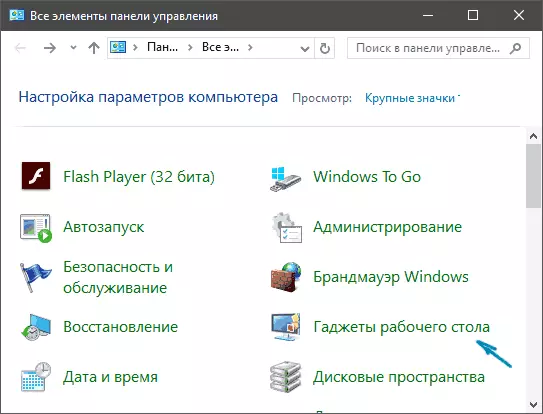
سۈكۈتتىكى تەڭشەك روسىيە ۋە كونترول تاختىسىدا تۇغۇلغاندىن كېيىن ئۈستەل يۈزى ئۈسكۈنىسىنى ئىزدەش رامكىسىنى تاپالايسىز (بۇ تۈر يىراقلىقتا ئەمەس) ئۇمۇ ئەمەس, شۇنداقلا ئىشلەتكىلى بولىدىغان ئۈسكۈنىلەر ئىلگىرى نېمە ئىدى.
Windows 10 دىكى Gadgets - سىن
تۆۋەندىكى سىن ئاستىدا سىرتتا ئۈسكۈنىنىڭ قىزغىن بولىدىغانلىقىنى ۋە ئۇلارنى Windows 10 دا Windows 10 دە قاچىلاش ئۈچۈن كۆرسىتىلدى.ئۈچ قېتىملىق تەكشۈرۈلگەن پروگراممىلارنىڭ ھەممىسىمۇ Windows 10 ئۈستەل يۈزىدە ئۈچىنچى پارتىيە بار ئۈسكۈنىسىنى چۈشۈرۈپ قاچىلىشىڭىزغا يول قويىدۇ, ئەمما, بۇ, دەۋبوت ئىگىلىرى ئىشلىمەسلىكى ئۈچۈن بىر ئاز ساندىكى كىشىلەرنىڭ كارتىغا كىرىشىڭىزگە يول قويىدۇ. قانداقلا بولمىسۇن, كۆپىنچە ئابونتلار ئۈچۈن, مېنىڭچە يېتەرلىك بولدى.
قوشۇمچە ئۇچۇرلار
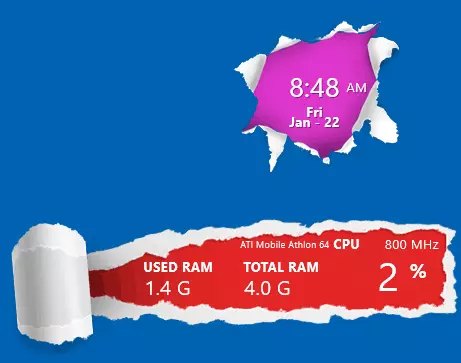
ئەگەر سىز ئۈستەل يۈزى كىچىك قوراللارنى تۆۋەنلىتىش ئىقتىدارىغا تېخىمۇ قىزىقارلىق ئىشلارنى سىناپ باقماقچى بولسىڭىز, ئوخشىمىغان لايىھەدە ئوخشاش بىر نەرسە (ئۈستىدىكى) ۋە سىستېمىنىڭ كۆرۈنمە يۈزىنى پۈتۈنلەي ئۆزگەرتىڭ, يامغۇر بەزىدە يامغۇر ياغىدۇ.
